1. Discord là gì?
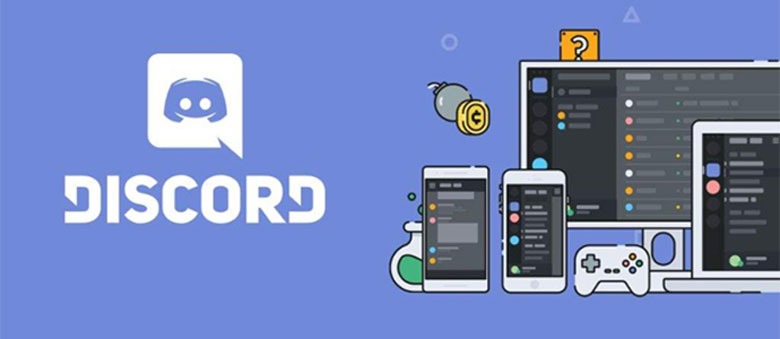
Discord là một ứng dụng trò chuyện thoại và văn bản miễn phí, được thiết kế cho các cộng đồng trực tuyến, đặc biệt là các game thủ. Discord cho phép người dùng tạo các máy chủ riêng hoặc tham gia các máy chủ công khác, nơi họ có thể trò chuyện với nhau qua các kênh thoại hoặc văn bản, gửi tin nhắn trực tiếp, chia sẻ hình ảnh, video, âm thanh và nhiều hơn nữa. Discord cũng có tính năng tích hợp với các nền tảng trò chơi khác như Steam, Twitch, Spotify và nhiều hơn nữa. Discord có thể được sử dụng trên máy tính để bàn hoặc thiết bị di động, và có thể được tải xuống miễn phí từ trang web chính thức của nó.
>>> Xem ngay bài viết: Mách bạn 3 trang WEB hỗ trợ viết bài tiểu luận trở nên dễ dàng hơn
2. Mẹo tăng tốc Discord cực hiệu quả
Khi đang chơi game, tốc độ khung hình chậm là điều khiến nhiều game thủ thất vọng nhất, đặc biệt khi sử dụng Discord. Nếu đang gặp phải tình trạng đó, bạn có thể kích hoạt tăng tốc phần cứng trong Discord.
Lưu ý: tăng tốc phần cứng có thể gây ra nhiều vấn đề hơn cho PC nếu card đồ họa của bạn không đáp ứng yêu cầu chơi game tối thiểu trên máy tính. Trong trường hợp này, hãy vô hiệu hóa nó.
Dù muốn bật hay tắt tính năng tăng tốc phần cứng trong Discord, cả hai quá trình đều rất dễ thực hiện. Bạn chỉ có thể làm việc này trong app Discord cho desktop trên Windows hoặc Mac.
Để bắt đầu, mở app Discord trên PC Win 10 hoặc Mac và đăng nhập. Sau đó, click icon Settings (hình bánh răng) cạnh tên người dùng ở góc trái phía dưới.

Trong menu Settings của Discord, chọn Appearance ở menu bên trái. Bạn có thể tìm thấy nó được liệt kê ở danh mục App Settings.
📢 Liên hệ quảng cáo: 0919 852 204
Quảng cáo của bạn sẽ xuất hiện trên mọi trang!
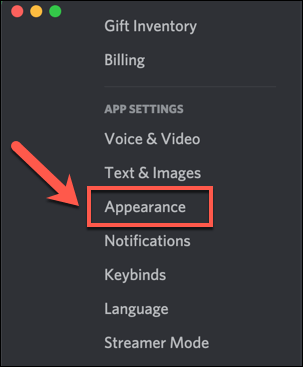
Trong menu Appearance, bạn có thể thay đổi cài đặt hiển thị, bao gồm hình nền của Discord, bố cục tin nhắn và các tùy chọn trợ năng.
Trong phần Advanced, click nút trượt cạnh Hardware Acceleration để bật hoặc tắt nó. Khi nút đó chuyển sang màu xanh kèm icon dấu tích. Điều đó có nghĩa cài đặt tăng tốc phần cứng đã được kích hoạt.
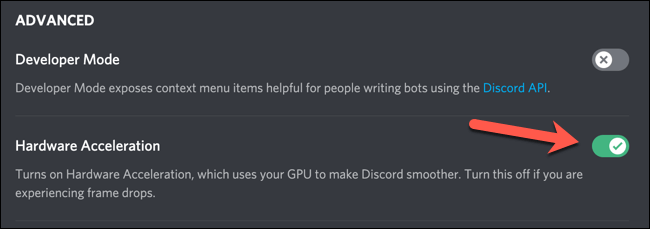
Để tắt tăng tốc phần cứng trong Discord, đảm bảo chuyển nút trượt về vị trí tắt. Lúc này, nó sẽ có màu xám kèm biểu tượng dấu x.
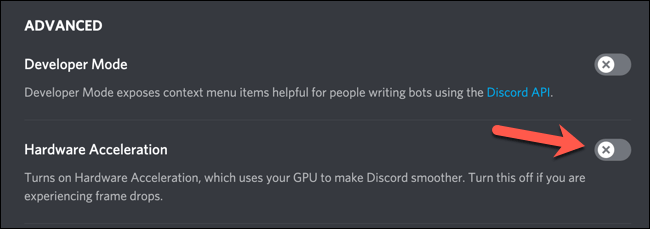
Thay đổi cài đặt để kích hoạt hoặc vô hiệu hóa tăng tốc phần cứng sẽ cần khởi động lại client Discord. Trong cửa sổ Change Hardware Acceleration, click Okay để xác nhận và khởi động lại client này.
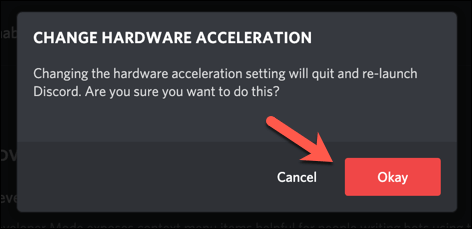
Sau khi khởi động lại, cài đặt tăng tốc phần cứng cho Discord sẽ hoạt động. Bạn có thể bật hoặc tắt thiết lập này bất cứ lúc nào bằng cách lặp lại những bước kể trên.
Trên đây là các bước để tăng tốc Discord cực hiệu quả cho anh em Game thủ. Hãy để lại bình luận phía bên dưới nếu có thắc mắc, xin cảm ơn!
>>> Xem thêm các bài viết liên quan:
Một báo cáo mới cho biết Microsoft đang yêu cầu bộ nhớ tối thiểu 16 GB cho PC AI
Hướng dẫn cách thay đổi địa chỉ IP trên Windows đơn giản nhất
Microsoft đòi PC của bạn phải có 16GB RAM nếu muốn dùng AI trong Windows 12